Word 之 清除页眉下划线
Posted Now,DayBreak
tags:
篇首语:本文由小常识网(cha138.com)小编为大家整理,主要介绍了Word 之 清除页眉下划线相关的知识,希望对你有一定的参考价值。
在应用 Word 的时候,有时我们需要为文件添加页眉,但是首页却不需要。这时一般都会勾选“ 首页不同 ”并关闭页眉页脚。一种情况页眉不显示任何信息及下划线,另一种情况页眉留有下划线。以下针对第二种情况去除页眉下划线,由于我本机使用的是Office2016,以下以其为例说明,其他类似。
测试文档,清除样式前,如下图:
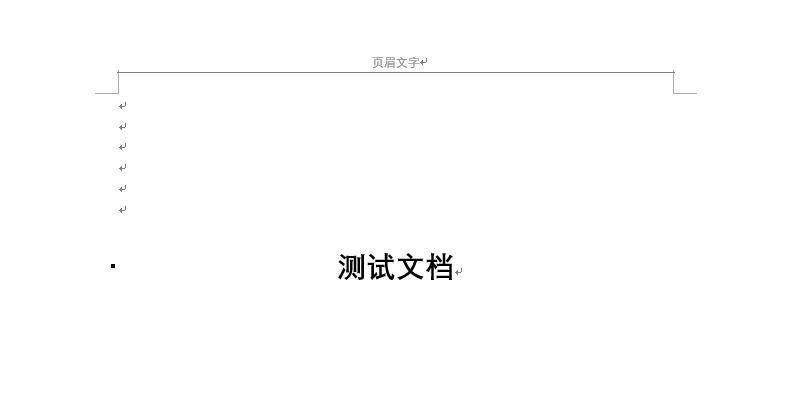
1、方式一:清除样式
(1)双击页眉进入页眉编辑模式,“开始”→“样式”→“全部清除”,如下图:
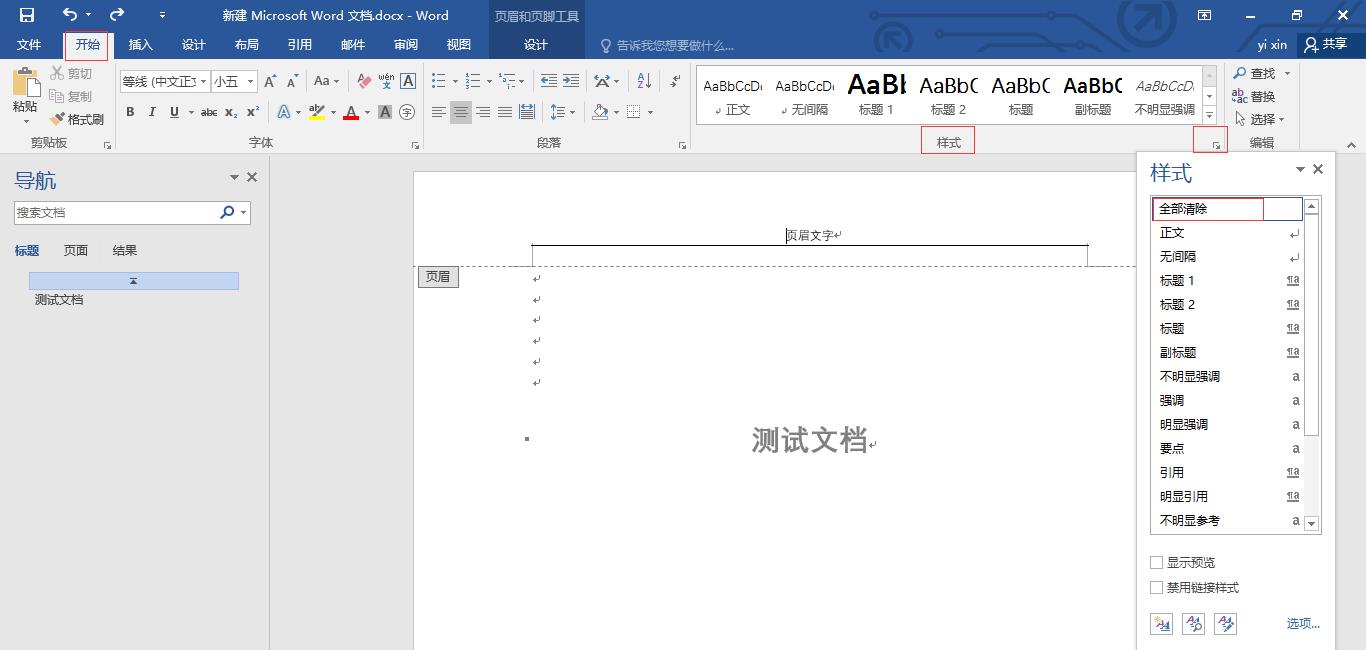
(2)点击“全部清除”即可清除下划线,结果如下图:
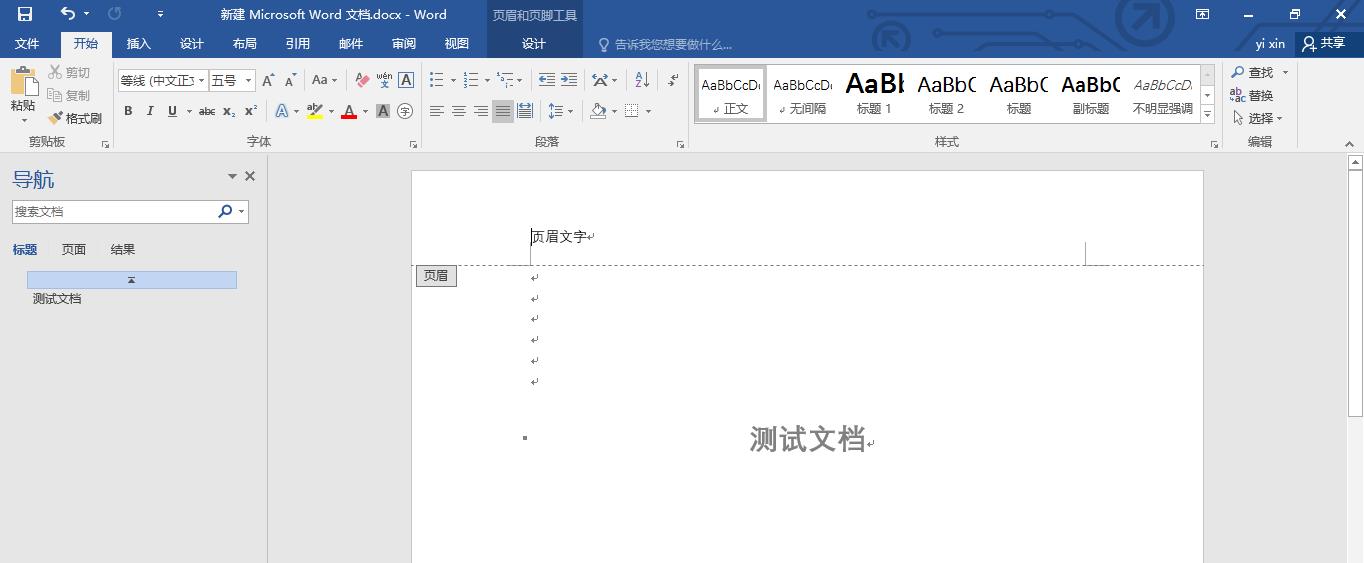
2、方式二:清除边框
(1)双击页眉进入页眉编辑模式,“选中页眉内容”→“开始”→“段落”→“边框”→“无框线”,如下图:
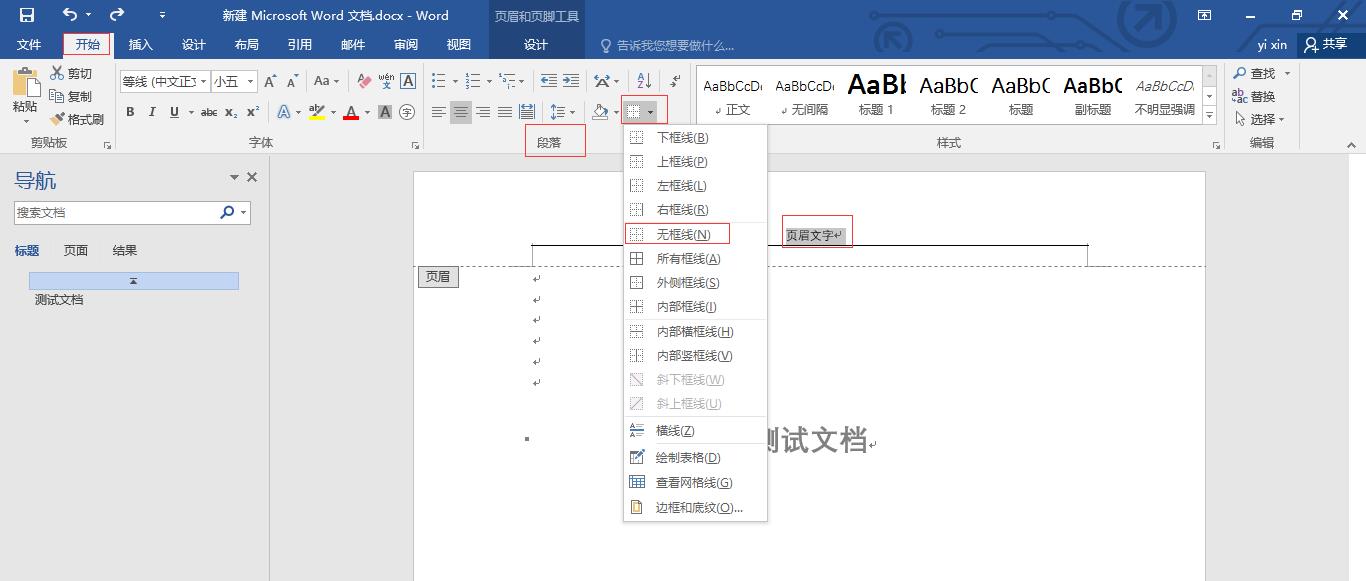
(2)选择“无框线”即可清除下划线,结果如下图:

以上是关于Word 之 清除页眉下划线的主要内容,如果未能解决你的问题,请参考以下文章